在当今的数据处理和文档管理中,Word 和 Excel 是两个极为常用的办公软件,它们分别擅长于不同的任务:Word 主要用于文本处理和文档编辑,而 Excel 则专注于电子表格和数据分析,在某些情况下,你可能需要将 Excel 中的数据导入到 Word 文档中,以便进行进一步的编辑、格式化或报告撰写,下面,我们将详细介绍如何在 Word 中导入 Excel 数据,包括几种常见的方法和一些实用的技巧。
方法一:使用“插入”功能中的“对象”
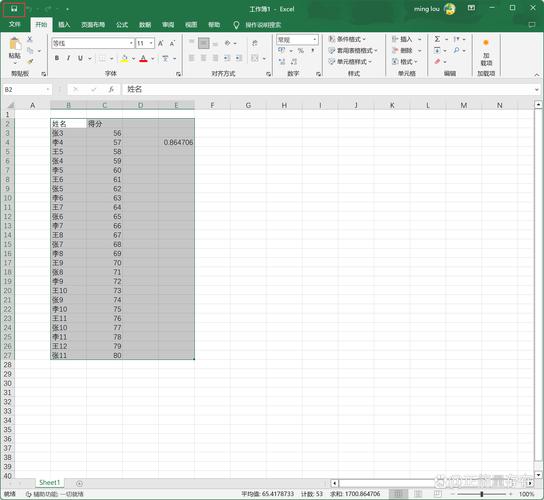
1、打开 Word 文档:启动 Word 并打开你想要导入数据的文档。
2、定位插入点:将光标放置在你希望插入 Excel 数据的位置。
3、插入对象:
点击菜单栏上的“插入”选项卡。
在“文本”组中,找到并点击“对象”按钮,这将弹出一个对话框。
4、选择对象类型:
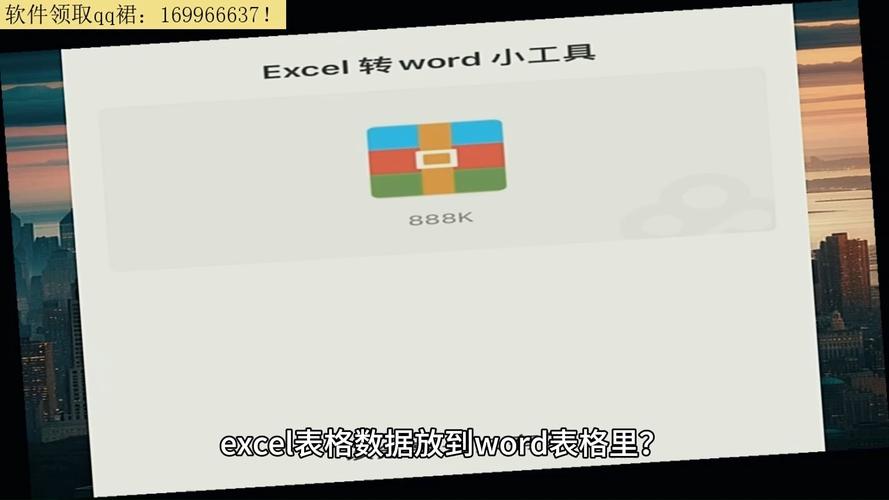
在“对象”对话框中,选择“由文件创建”选项。
点击“浏览”按钮,找到并选择你想要导入的 Excel 文件。
5、调整显示设置:
你可以选择以“图标显示”或“作为图标插入”来插入 Excel 文件,如果选择“图标显示”,Word 文档中将显示一个可点击的图标,代表该 Excel 文件,如果选择“作为图标插入”,则 Excel 文件的内容将以图标形式嵌入到 Word 文档中。
6、确认插入:完成设置后,点击“确定”按钮,Excel 数据将被导入到 Word 文档中。
方法二:复制粘贴法

1、打开 Excel 文件:启动 Excel 并打开包含你要导入数据的表格。
2、选择数据区域:在 Excel 中,用鼠标拖动选择你想要导入的数据区域。
3、复制数据:使用快捷键 Ctrl+C 或右键点击选中的区域,选择“复制”。
4、切换到 Word:打开你的 Word 文档,并将光标放置在你想要粘贴数据的位置。
5、粘贴数据:
使用快捷键 Ctrl+V 或右键点击光标位置,选择“粘贴”,Excel 中的数据将以表格形式粘贴到 Word 文档中。
6、调整表格格式(可选):根据需要,你可以对粘贴后的表格进行进一步的格式化,如调整列宽、行高、添加边框等。
方法三:使用邮件合并功能(适用于批量处理)
虽然邮件合并通常用于创建个性化的邮件或信件,但它也可以用于将 Excel 中的数据批量导入到 Word 文档中,此方法适用于需要将 Excel 数据填充到 Word 模板中的情况,如创建标签、信函等,由于篇幅限制,这里不详细展开邮件合并的步骤,但你可以在 Word 的帮助文档中找到详细的指导。
FAQs
Q1: 我可以将 Excel 图表导入到 Word 中吗?
A1: 是的,你可以将 Excel 中的图表导入到 Word 中,在 Excel 中选择并复制你想要导入的图表,在 Word 文档中,将光标放置在你想要插入图表的位置,并使用 Ctrl+V 粘贴,图表将以图片形式插入到 Word 文档中,你可以对其进行进一步的格式化和调整。
Q2: 如果我希望在 Word 中保留 Excel 数据的原始格式和公式,应该怎么办?
A2: 如果你希望在 Word 中保留 Excel 数据的原始格式和公式,建议使用方法一中的“由文件创建”方式插入 Excel 对象,这样,当你双击 Word 文档中的 Excel 对象时,它将以 Excel 的形式打开,你可以查看并编辑原始数据和公式,这种方法不会将 Excel 数据和公式转换为 Word 可编辑的格式,但可以保留其原始状态和功能。
到此,以上就是小编对于word怎么导入excel的问题就介绍到这了,希望介绍的几点解答对大家有用,有任何问题和不懂的,欢迎各位朋友在评论区讨论,给我留言。
内容摘自:https://news.huochengrm.cn/cyzd/21473.html
